皆さんは、「手元にあるAviUtlだけで簡単にコラ画像作れたらな~」って思いませんか? 実は、できるんです!
実行環境
| Windows | バージョン 21H2 |
|---|---|
| AviUtl | version 1.10 |
| 拡張編集 | version 0.92 |
元画像
まず、元画像を読み込みましょう
今回の画材はこれです!

この画像の「学校」の部分を「幼稚園」に変えてみたいと思います!
完成品
先ほど見てもらった元画像が

このように違和感無く文字が置き換わっています!
AviUtlに読み込み
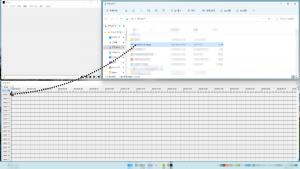
画像を拡張編集のLayer1にドラック&ドロップ
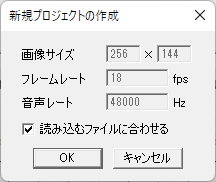
「読み込むファイルに合わせる」にチェックを入れ、 「OK」を押す
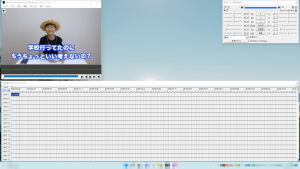
このようになる
文字を消す
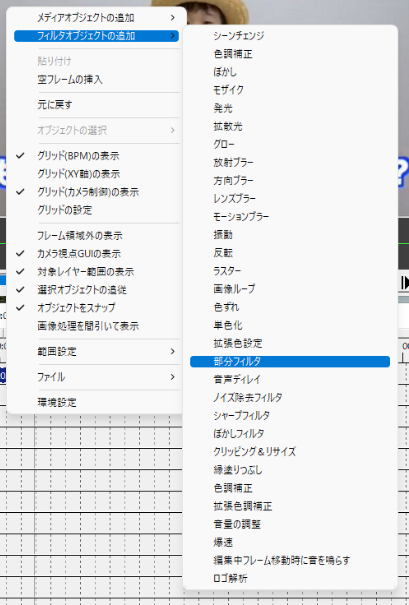
拡張編集のウインドウを右クリックし、 「フィルタオブジェクトの追加」> 「部分フィルタ」を追加
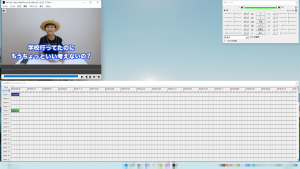
このようになる(画像に変化なし)

「学校」という文字に位置とサイズなどを合わせておきます。
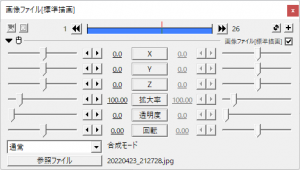

を押して、「ぼかし」を追加
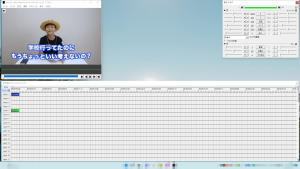
このようになる
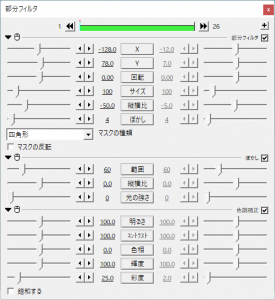
各パラメータを調整してください。 (色調補正は任意)
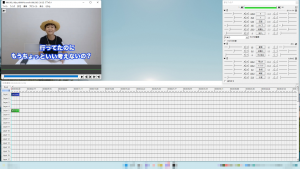
文字追加
拡張編集のウインドウを右クリックし、「メディアオブジェクトの追加」 > 「テキスト」を追加
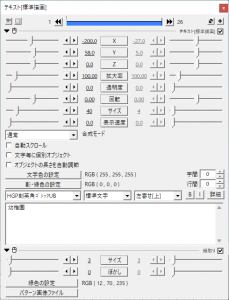
位置、サイズ、フォントやスタイルなどを合わせたら、
完成

完成しました!
PNG出力プラグイン等を入れ、出力すると簡単に出力できるので試してみてくださいね!